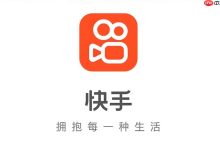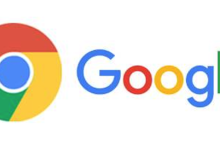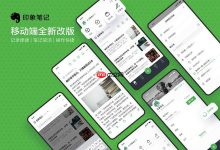1、通过夸克云服务上传文档至云端,电脑端登录同一账号下载;2、使用数据线连接手机与电脑,进入文件管理路径/内部存储/Quark/Documents复制文档;3、在夸克App生成分享链接,电脑浏览器访问并下载;4、利用微信、QQ等通讯工具将文档发送至电脑端接收保存。
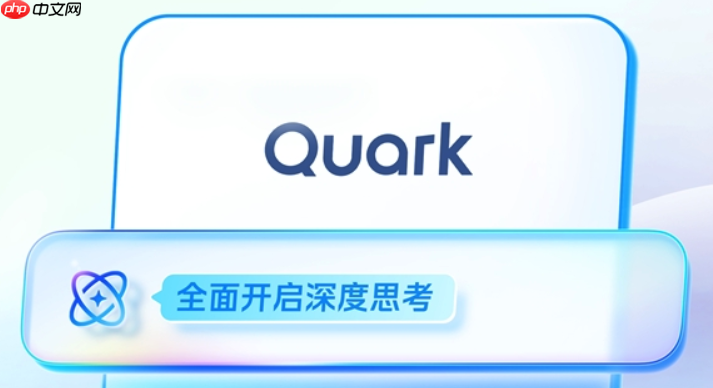
如果您在手机上使用夸克浏览器查看或编辑文档,但希望将这些文档保存到电脑上以便进一步处理或长期存储,可以通过多种方式实现跨设备传输。以下是具体的操作方法。
本文运行环境:小米14,Android 14
一、通过云服务同步转存
利用夸克内置的云服务功能,可以将文档上传至云端,再从电脑端登录同一账号进行下载。
1、打开手机夸克App,进入“文档”页面,找到需要保存的文件。
2、点击文档右侧的更多选项按钮,选择“上传至云盘”。
3、等待上传完成后,在电脑浏览器中访问夸克云盘官网。
4、使用与手机端相同的账号登录,找到已上传的文档。
5、右键点击文档,选择“下载”,保存到本地指定文件夹。
二、使用数据线直接导出
通过USB数据线连接手机与电脑,以文件管理模式将文档复制到电脑硬盘中。
1、使用原装数据线将小米14连接至电脑USB接口。
2、下拉手机通知栏,将USB用途更改为“文件传输”模式。
3、在电脑上打开“此电脑”,找到已连接的设备并双击进入内部存储。
4、依次进入路径:/内部存储/Quark/Documents,找到目标文档。
5、选中文档,复制并粘贴到电脑本地文件夹中完成保存。
三、生成分享链接下载
通过生成公开或加密链接的方式,让电脑浏览器直接访问并下载文档内容。
1、在夸克App中打开需转存的文档,点击页面上方的分享图标。
2、选择“生成链接”,可设置是否需要提取码保护。
3、复制生成的链接,在电脑浏览器地址栏中粘贴并回车访问。
4、进入文档预览页后,点击“下载”按钮,将文件保存至电脑。
四、借助第三方即时通讯工具传输
利用常用通信软件作为中转媒介,快速将文档从手机发送至电脑端接收。
1、在手机上打开微信、QQ或其他支持文件发送的应用程序。
2、进入聊天界面,点击“+”号添加文件,从手机存储中选择夸克文档所在目录。
3、选中目标文档后发送给“文件传输助手”或自己的电脑联系人。
4、在电脑端登录同一账号,打开对应聊天窗口,接收并保存文档到本地磁盘。

 路由网
路由网